
Info Menarik – Ketika di Windows 10 CPU usage mencapai 100% maka dapat mengakibatkan berbagai masalah. Diantaranya adalah komputer menjadi lemot bahkan hingga tidak bisa menjalankan program lain. Selanjutnya juga CPU usage 100% ini dapat menimbulkan komputer hang hingga blue screen. Untuk itu penting sekali pengguna komputer Windows 10 harus tahu cara mengatasi penggunaan CPU usage hingga mencapai 100%. Hal ini agar komputer kembali normal dan dapat kita gunakan sebagai mana mestinya.
Baca Juga: Cara Mengatasi Memori Usage dan CPU Usage yang Selalu Tinggi di Windows 7
Kondisi CPU usage 100% adalah kondisi ketika Windows 10 telah menggunakan resource dari prosesor. Artinya Windows 10 sedang menjalankan proses tertentu yang telah menghabiskan resource prosesor. Dan pada saat seperti ini maka biasanya komputer jadi hang. Kita tidak bisa menjalankan komputer saat kondisi CPU usage 100%. Karena CPU merupakan otak dari sebuah komputer atau laptop.
Ketika otak dari komputer bermasalah seperti penggunaan CPU telah mencapai batas maksimal maka semua perangkat di komputer tidak akan bekerja semestinya. Karena pada dasarnya semua perangkat keras (hardware) komputer dapat bekerja atas instruksi CPU. Jika otak komputer bermasalah tentu yang lain juga akan bermasalah.
Pada saat kita menjalankan komputer atau laptop maka CPU ini akan bekerja. Apapun aktivitas kita di komputer itu berdasarkan instruksi dari CPU. Maka oleh sebab itu jika kita terlalu banyak menggunakan program secara bersamaan, itu biasanya bisa memberatkan kinerja komputer. Jika terus kita paksakan bisa jadi CPU usage menjadi 100%.
Penyebab Utama Penggunaan CPU Bisa Mencapai 100%
Banyak sekali penyebab CPU usage jadi 100%. Sebetulnya tidak hanya di Windows 10 saja, untuk versi Windows lainnya juga akan mengalami hal serupa jika penggunaan CPU tidak sesuai dengan kapasitas dari CPU itu sendiri.
1. Banyak Program yang Aktif di Auto Start
Auto start program merupakan program yang aktif atau berjalan secara otomatis ketika komputer pertama kali dinyalakan. Biasanya program auto start ini akan berjalan di latar belakang (background). Kemudian program seperti ini biasanya kita sebut Start-up Programs.
Ketika komputer atau laptop pertama kali kita nyalakan maka biasanya akan memuat beberapa program yang aktif di start-up. Maka oleh karena itu komputer bisa menjadi lemot padahal kita tidak satupun membuka aplikasi/software.
2. Menggunakan Program yang Banyak Memakan CPU
Setiap program itu memiliki kapasitas masing-masing dalam penggunaan CPU. Biasanya program desain grafis, video editor, dan game akan memakan banyak kapasitas CPU. Oleh karena itu jika komputer mau kita gunakan untuk desain grafis atau game maka perlu memakai komputer dengan spesifikasi tinggi.
Penting sekali mengetahui spesifikasi komputer untuk menyesuaikan dengan program yang kita gunakan. Jika kita paksakan maka mengakibatkan komputer hang dan sama sekali tidak bisa kita jalankan.
3. Adanya Virus dan Malware
Bukan hanya sebab-sebab di atas yang bisa menghabiskan CPU usage, namun virus dan malware juga sama dapat memakan banyak penggunaan CPU.
Cara kerja virus dan malware seperti ini akan bekerja di background untuk memindai seluruh data di komputer. Jika sudah berhasil maka data tersebut akan dikirimkan ke pelaku pencurian data. Contoh lain virus dan malware akan menyebarkan spam di komputer dan sejumlah aktivitas mencurigakan lainnya.
Baca Juga: Cara Menggunakan Antivirus Bawaan Windows 10 Agar Komputer Aman Terlindungi
4. Permasalahan ada di Power Supply
Penyebab lainnya adalah bisa jadi dari kerusakan power supply. Karena fungsi dari power supply sendiri adalah untuk memberikan daya listrik ke CPU. Jika daya yang diberikan oleh power supply kurang atau lebih maka secara otomatis kemampuan prosesor bisa menurun.
Penting sekali perangkat komputer menggunakan stabilizer untuk membuat input listrik ke komputer menjadi stabil. Karena dapat menyebabkan kinerja CPU turun, kekurangan atau kelebihan daya listrik dapat merusak juga perangkat-perangkat lainnya.
Baca Juga: 8 Tanda Kerusakan Pada Komponen Power Supply Komputer yang Harus Diketahui
5. Adanya Proses Update Windows
Ketika ada rilis baru dan komputer terhubung ke internet maka biasanya Windows 10 akan update secara otomatis. Proses update Windows 10 ini akan berjalan di background. Maka oleh karena itu kita tidak menyadari jika di komputer ada aktivitas yang sedang berjalan. Yang dapat kita rasakan adalah kinerja komputer menurun dan lemot ketika kita membuka program.
Jika Kamu tidak suka dengan update Windows 10, saya sudah pernah menulis artikel khusus untuk membatalkan update Windows 10 yang sedang berjalan. Silakan Kamu simak artikel tersebut.
Cara Mengatasi CPU Usage 100% di Windows 10
Sebetulnya banyak cara untuk mengatasi penggunaan CPU yang mencapai 100%. Namun untuk menyelesaikan permasalahan ini sebaiknya kita harus mengetahui dulu apa yang menjadi penyebab utama.
Ketika kinerja komputer lambat belum tentu masalah utama ada di penggunaan CPU telah habis. Oleh karena itu silakan lakukan beberapa langkah berikut ini:
1. Periksa Penggunaan CPU di Task Manager
Langkah awal yang harus Kamu lakukan ketika komputer lemot adalah, silakan jalankan Task Manager. Karena dari Task Manager ini bukan hanya resource CPU yang dapat kita periksa, namun RAM dan GPU juga bisa kita cek di Task Manager.
Silakan Kamu buka Task Manager dengan cara klik kanan di Taskbar kemudian pilih Task Manager. Atau dengan langkah cepat tekan Ctrl + Alt + Delete di keyboard secara bersamaan.
Setelah halaman Task Manager aktif, silakan Kamu klik tab Performance. Jika ternyata pada CPU usage tertulis 100%, berarti masalah yang memberatkan komputer adalah benar penggunaan CPU sangat tinggi.
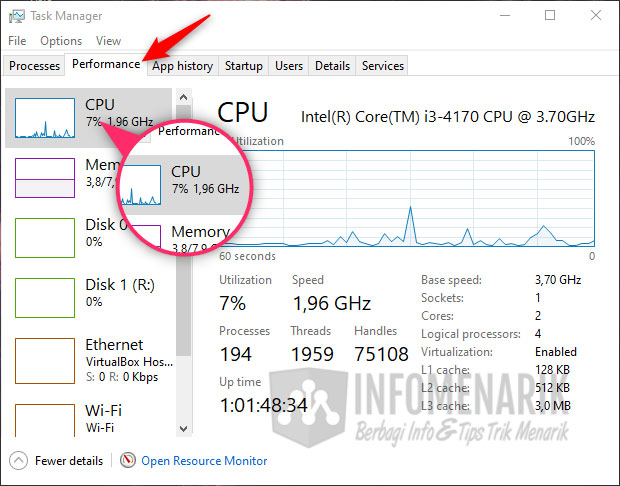
Contoh di atas, komputer saya saat itu telah menggunakan CPU sebesar 7%.
Jika CPU usage komputer Kamu saat ini tinggi, untuk mengatasi hal ini silakan di halaman Task Manager klik tab Processes. Pada tab tersebut Kamu akan mengetahui beberapa program yang sedang aktif. Bahkan program yang aktif di background akan kita ketahui.
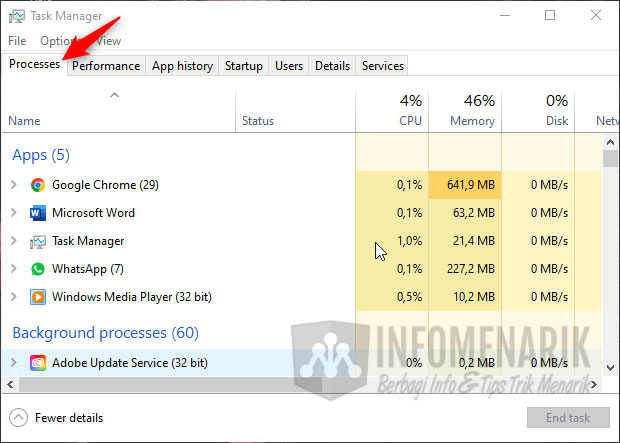
Pada tab tersebut akan Kamu ketahui secara rinci dari masing program yang aktif yang telah menghabiskan CPU, Memory, Disk, GPU, dan sebagainya. Jika ada program yang mencurigakan terlebih telah menghabiskan banyak space CPU, silakan klik program dan klik tombol End task.
Silakan lakukan hal serupa pada program lain bahkan terhadap program yang berjalan di latar belakang (background). Kamu rasakan efek dari melakukan hal ini, komputer akan kembali normal tidak lemot.
2. Matikan Program yang Aktif di Start-up
Seperti yang sudah saya jelaskan di atas bahwa penyebab CPU usage 100% bisa juga karena banyaknya program yang aktif di start-up. Baru saja komputer kita hidupkan sudah banyak program yang aktif secara otomatis di latar belakang.
Menurut saya demi menghemat CPU usage sebaiknya program-program yang tidak penting kita matikan saja. CPU akan bekerja ekstra untuk memuat beberapa program yang aktif di start-up. Sehingga pada akhirnya kinerja komputer menurun atau lambat.
Untuk mematikan program tidak penting yang aktif di start-up kita bisa lakukan di halaman Task Manager juga. Di Task Manager Kamu akan menemukan tab Startup dan silakan Kamu klik di situ.
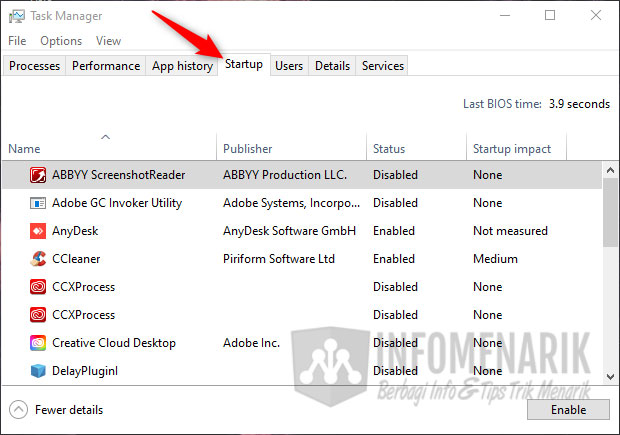
Silakan Kamu klik salah satu program yang ingin Kamu matikan kemudian klik tombol Disabled. Sehingga status program yang semula Enable berubah menjadi Disabled.
Jika semua program yang kamu rasa tidak penting sudah Kamu matikan, silakan Restart komputer atau laptop. Hal ini untuk merasakan efek dari mematikan program yang aktif di start-up.
3. Melakukan Full Scan Virus dan Malware
Karena mungkin saja CPU usage Windows 10 100% yang menjadi sebab karena adanya virus dan malware, jadi silakan Kamu lakukan scan komputer dengan antivirus. Gunakan antivirus yang telah Kamu perbarui dan saya untuk menangani hal ini kita cukup menggunakan aplikasi security bawaan Windows 10 yaitu Windows Security.
Pastikan saat Kamu akan melakukan full scan komputer menggunakan aplikasi Windows Security yang UpToDate.
Silakan aktifkan Windows Security yang ada di System Try atau dari Start kemudian klik pilih menu Settings. Setelah halaman Settings tampil kemudian Kamu klik pilih lagi menu Update & Security > Windows Security > Open Windows Security.
Di halaman Windows Security kemudian Kamu klik Virus & threat protection. Pastikan jika Windows Security Kamu saat ini sudah up to date. Dan jika kadaluwarsa silakan Kamu update terlebih dahulu, dengan catatan komputer sudah terhubung ke internet.
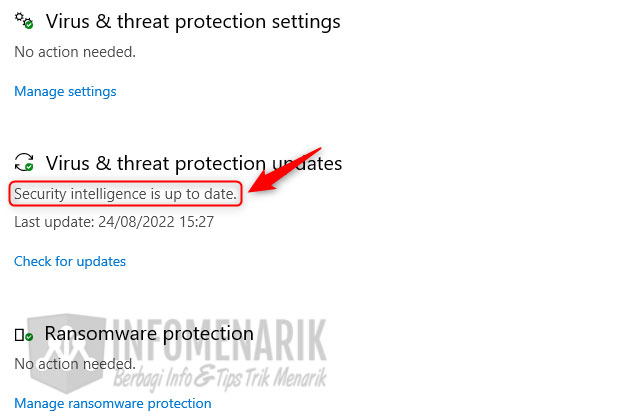
Jika Windows Security sudah up to date, silakan lakukan Full Scan dengan cara klik link Scan options.
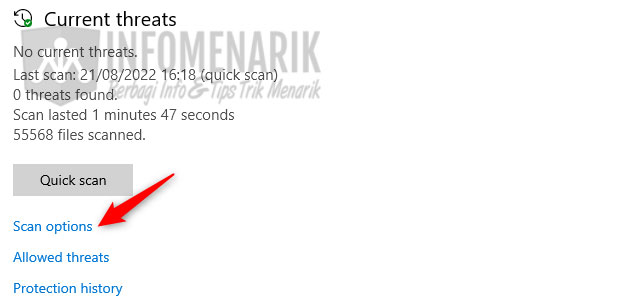
Selanjutnya silakan klik pilih Full scan dan klik tombol Scan now.
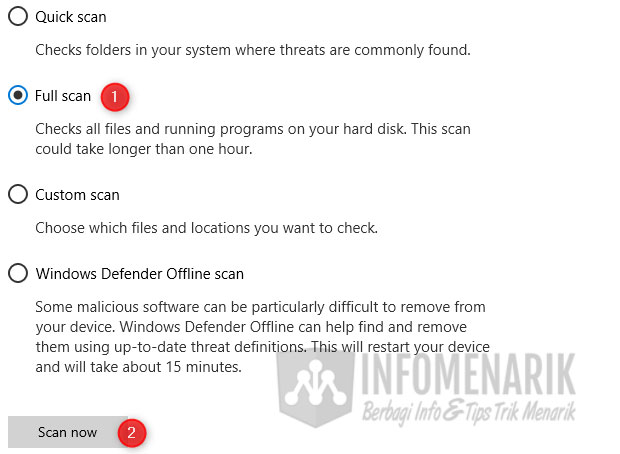
Tunggu beberapa saat karena saat ini komputer sedang melakukan scan virus dan malware. Dan jika ternyata nanti ditemukan virus dan malware, maka aplikasi Windows Security ini akan membasminya.
4. Gunakan Program yang Tidak Memberatkan CPU
Karena masing-masing program memiliki keperluan resource CPU berbeda-beda, untuk mengatasi CPU usage tinggi silakan instal program yang telah Kamu sesuaikan dengan spesifikasi komputer. Hindari instal program yang tidak penting meskipun program tidak Kamu gunakan. Program-program tersebut mungkin salah satunya akan berjalan aktif di background.
Jika Kamu terpaksa harus instal program yang tidak sesuai dengan spesifikasi komputer, maka terpaksa Kamu harus upgrade perangkat. Untuk memeriksa spesifikasi komputer silakan lakukan cara berikut:
Tekan tombol Windows + R untuk masuk ke jendela Run. Kemudian pada kolom yang tersedia silakan ketik dxdiag kemudian Enter. Kamu nanti akan melihat halaman seperti gambar berikut:
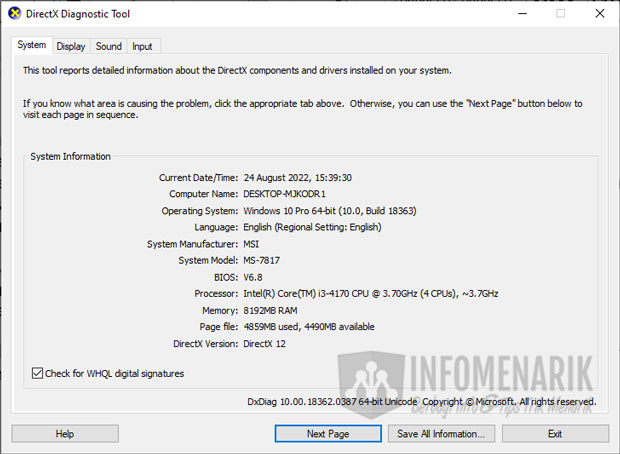
Tampilan tersebut adalah keterangan-keterangan tentang spesifikasi komputer yang kita gunakan. Selanjutnya untuk memeriksa spesifikasi komputer, kita juga bisa menggunakan aplikasi pihak ketiga seperti CPU-Z.
Baca Juga: 5 Cara Merawat CPU Komputer Agar Tetap Awet Meski Digunakan Setiap Hari
Penutup
Demikian artikel tentang cara mengatasi CPU usage 100% di Windows 10. Semoga artikel ini bisa membantu siapapun yang membutuhkan. Jika ada pertanyaan, silakan jangan sungkan untuk menyampaikannya di kolom komentar.
 Info Menarik Berbagi Info & Tips Trik Menarik
Info Menarik Berbagi Info & Tips Trik Menarik



